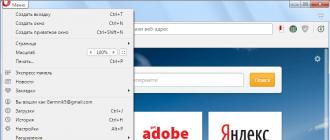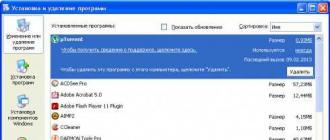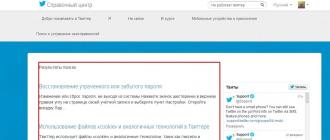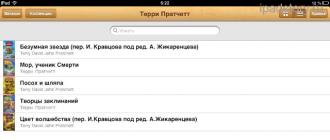Ushbu maqola o'z kutubxonasini orzu qilgan, lekin hali ham unga ega bo'lmaganlar uchundir. IPadda bu orzu amalga oshishi mumkin. iBooks dasturi bizga kerak bo'lgan narsadir. Siz uni App Store do'konida bepul yuklab olishingiz mumkin. Bizda saytda ko'rsatmalar mavjud - iPad-ga iBooks-ni qanday yuklab olish mumkin.
Aynan shu dastur Apple bilan faxrlanishi mumkin. IPadning xususiyatlaridan biri. Keling, iBooks 3.0 versiyasiga yetib borgan ushbu ilovani batafsil ko'rib chiqaylik.
iPad uchun iBooks sharhi
Dizayn 5+ da ishlab chiqilgan. Kitoblar javonlarda shunday chiroyli tarzda joylashtirilgan:
Kitoblar ketma-ket joylashtirilishi mumkin va u erda ularni turli mezonlarga ko'ra saralash qulay. Ammo tan olish kerakki, ketma-ket estetik jihatdan ko'zni quvontirmaydi:

Kitoblar to'plamlarga bo'lingan. Kompyuterdagi papkalarning analoglari. Menda mualliflarning to‘plamlari bor. Lekin siz o'zingiz kelgan har qanday mezon bo'yicha kitoblarni tarqatishingiz mumkin.

Kitoblarni iPad-dan o'chirib tashlash mumkin. Buning uchun tepada "Tahrirlash" tugmasi mavjud.

Afsuski, kitobning atributlarini tahrirlash yo'q: nom, muallif, muqova. Siz alohida yo'riqnomaga muvofiq iBooks uchun chiroyli qopqoq yasashingiz mumkin.
Agar sizga iBooks-dagi javondagi kitoblar tartibi yoqmasa, barmog'ingizni kitob ustida bir necha soniya ushlab turish kifoya. Kitob barmog'ingizga yopishib qoladi. Va barmog'ingizni iPad ekranidan ko'tarmasdan, ichki Feng Shui bo'yicha uni istalgan qulay joyga torting.
IBooks-da EPUB o'qish
iBooks ikki formatda o'qishni qo'llab-quvvatlaydi. EPUB juda keng tarqalgan elektron kitob formatidir. PDF eng keng tarqalgan "jurnal" fayl formatidir. EPUB da o'qishdan boshlaylik.
Mana siz Den Braunning kitobini ochayotganimni ko'rasiz. Kitob xuddi haqiqiy narsa kabi ochiladi.


Kitobning imkoniyatlarini ko'rib chiqing. Misol uchun, siz kutubxonaga qaytishingiz, tezda kerakli sahifaga o'tishingiz mumkin. Pastki qismida joriy bobning oxirigacha qancha sahifa borligi aytiladi, bu siz allaqachon uxlashni his qilganingizda va nima qilishni hal qilganingizda juda qulaydir - bobni oxirigacha o'qing yoki to'xtating.
Kitobni birinchi marta ochganingizda, iBooks fonda bir necha soniya davomida sahifalar sonini tahlil qiladi.

Kitoblar tasvirlangan yoki tasvirlanmagan bo'lishi mumkin. Epub formati shundayki, u rasmlarni qo'llab-quvvatlaydi.

Barmog'ingizni har qanday so'zda ushlab turing va qo'shimcha imkoniyatlarga ega bo'lasiz. Xususan, matnni rang bilan ta'kidlash (bir nechta ranglar mavjud).

Lug'atda so'zning ta'rifini toping. Afsuski, iBooks-da sukut bo'yicha inglizcha-ruscha lug'at mavjud emas va uni rasmiy ravishda amalga oshirish mumkin emas.

Eslatmalarni chekkalarda qoldirishingiz mumkin:

iBooks rivojlanmoqda va ijtimoiy xususiyatlarning paydo bo'lishi vaqt masalasi edi. Tanlangan iboralar Facebook, elektron pochta, iMessage, Twitter-ga yuborilishi va oddiygina buferga ko'chirilishi mumkin (iOS 6-dan beri mavjud).

Barcha ta'kidlangan tirnoqlar (ular ilovada deyiladi Eslatmalar) xuddi shu joyda ko'rish mumkin Mundarija Va Xatcho‘plar.

Izohlar ostida iBooks butun sahifani ajratib ko'rsatadi. Agar kitobda izohlar ko'p bo'lsa, ba'zida sahifalar soni juda ko'p bo'ladi. Rostini aytsam, men qalqib chiquvchi oynada izohlarning izohini ko'rmoqchiman.

Matnni formatlash sozlamalari boy emas, lekin ular foydalanuvchilarning 99 foizi uchun etarli. Bu erda siz ekran yorqinligini sozlashingiz, shrift hajmini kamaytirishingiz yoki oshirishingiz, shuningdek shriftning o'zini tanlashingiz mumkin.

iBooks tungi rejimini alohida ta'kidlash kerak.

EPUB-ni iBooks-da o'qish uchun Apple-ni o'pishingiz mumkin. Siz qazmaysiz, shunday qilib yaratilgan!
PDF-ni iBooks-da o'qing
iBooks PDF-fayllarni boshqarishda juda yaxshi ish qiladi. Shuning uchun, agar ular mendan so'rashsa: "PDF uchun qaysi o'quvchini tavsiya qilasiz?". Men javob beraman: “Yaxshilikdan yaxshilikni izlama. Ushbu dasturda iBooks va PDF o'qishni sinab ko'ring. Ammo to'satdan biror narsa sizga mos kelmasa, ixtisoslashgan o'quvchilarga qarang.
Shunday qilib, PDF-fayllar iTunes orqali iBooks-ga osongina yuklanadi. Shundan so'ng, PDF deb nomlangan to'plam avtomatik ravishda paydo bo'ladi. Oddiy va tushunarli. Ushbu to'plam ushbu ajoyib formatdagi barcha kitoblarni o'z ichiga oladi. Men hozir istehzo emasman - shartli DJVU fonida PDF juda yaxshi ko'rinadi. Men iBooks-da ushbu formatdagi stol o'yinlari qoidalarini saqlayman.

Fayllar tezda ochiladi. Dastlab, rasm umumiy ma'noda yuklanadi va bir-ikki soniya ichida aniq bo'ladi.

Agar PDF-fayldagi matn yoki rasmlar sizga kichik bo'lib tuyulsa, sahifani hatto shunday masshtabgacha kattalashtirish mumkin:

PDF-fayllarda qidiruv mavjud. Bu barcha fayllarda ishlamaydi - bu butunlay ma'lum bir PDF-ni yaratuvchisiga va u ushbu faylni qanday yaratganiga bog'liq.


Xulosa shunday bo'lishi mumkin. PDF o'quvchi sifatida iBooks o'quvchilarning katta qismiga xavfsiz tavsiya etilishi mumkin.
Sizni yangi adabiy asarlar qiziqtiradimi, kitob do‘konlari esa sevimli detektiv hikoyalaringiz yoki romanlaringiz narxi oshishidan xafa bo‘lasizmi? Agar sizda Apple kompaniyasidan planshet kompyuteringiz bo'lsa, unda ehtiyoj va imkoniyatlarni birlashtirish vaqti keldi. Hali ham iPad-ga kitobni qanday yuklab olish haqida o'ylayapsizmi? Bu tez va oson, yuklab olish bo'yicha ko'rsatmalar bizning maqolamizda.
Apple cheklovlari
Mobil gadjetlar dunyosida texnologiyaning rivojlanishi, ayniqsa iPad, faol ravishda oldinga siljiydi. Bugungi kunda bunday qurilma faqat do'stlar bilan maqtanish uchun emas, balki yangi imkoniyatlardan foydalanish uchun sotib olinadi. Ular orasida - jahon kutubxonasiga kirish, sevimli filmlar va mashhur musiqalar.
Axir, kerakli hujjatni o'z vaqtida qo'lda bo'lish juda qulay. "Olma" qurilmasining foydalanuvchisi qiziqarli dizaynga ega bo'lgan keng ko'lamli ilovalar orasida mos o'quvchini tanlashi mumkin.
Ba'zi iPad egalari ma'lum fayllarni yuklab olishda qiyinchiliklarga duch kelishadi. Apple siyosati shundan iboratki, qurilmalarda xususiy fayl tizimi mavjud. Shuning uchun tashqi fayllarni xuddi shunday qurilmaga yuklab bo'lmaydi.
Biz iPad-da kitobni qanday yuklab olish algoritmiga o'tishdan oldin, kerakli dasturiy ta'minotni yuklab olishingiz kerak. IPad-ga fayllarni muammosiz qo'shish uchun siz Apple - iTunes-dan dasturni yuklab olishingiz va keyin o'rnatishingiz kerak bo'ladi. Yuklab olishda yordam dasturi to'lovni talab qilmaydi.
iTunes o'rnatilmoqda
Dasturni yuklab olish uchun ushbu havoladan foydalaning. "Yuklab olish" deb nomlangan tugmani bosing. Dastur faylini yuklab olish boshlanishi kerak.
Faylni iTunes dasturi bilan yuklab olgandan so'ng, uni ishga tushirishni boshlang. Barcha ko'rsatmalar kerak bo'lganda ekranda paydo bo'ladi.
Planshetingizga fayllar yuklab olinmoqda
iBooks dasturi orqali iPadda o'qish qulay. Bu PDF, TXT, ePub formatlarini qo'llab-quvvatlaydigan standart dastur. IPadda o'qish uchun eng maqbul, albatta, ePub. Internetda foydalanuvchilarga ushbu formatdagi ishlarni taklif qiluvchi ko'plab saytlarni osongina topishingiz mumkin.
Mana iPad-ga kitob yuklab olish uchun qadamlar ketma-ketligi:
- iTunes-ni ishga tushiring.
- Yon menyuni ko'ring. Sizga "Kitoblar" elementi kerak. Uni ochish uchun bosing. Unda avval qurilmangizga yuklab olingan barcha fayllar ro'yxati mavjud. Agar siz birinchi marta biror narsani yuklab olmoqchi bo'lsangiz, ro'yxatda hech narsa bo'lmaydi.
- Oldindan yuklab olingan barcha fayllarni xuddi kompyuterdagi ikkita papka o'rtasida bo'lgani kabi kerakli maydonga sudrab olib tashlang. Siz cheksiz miqdordagi kitoblarni sudrab tashlashingiz mumkin.
- Keyin fayllar media kutubxonasiga qo'shiladi.
Faqat qurilmalarni sinxronlashtirish, ya'ni iTunes orqali iPad-ga kitob qo'shish uchun qoladi. Siz aslida fayllarni qurilmaga tashlayapsiz.
Qurilmani sinxronlashtirish jarayoni
Shaxsiy gadjetingizni iPad USB kabeli yordamida iTunes o'rnatilgan kompyuter yoki noutbukga ulang. iTunes yon panelida qurilmangiz mavjud. Skrinshotda belgilangan "Sinxronizatsiya" tugmasini bosing. Sinxronizatsiya tugagandan so'ng, yangi fayl gadjetda qoladi.
Apple Books to‘g‘ridan-to‘g‘ri iPhone, iPad va iPod touch-da adabiyot olamiga sho‘ng‘ish imkonini beradi. Klassikalar, bestsellerlar, yangiliklar va audiokitoblar – ularni qurilmangizga yuklab oling va o‘qishni boshlang.
Funktsionallik
Badiiy adabiyotning barcha janrlaridan (detektiv, triller, romantika, bolalar kitoblari va boshqalar) va badiiy bo'lmagan adabiyotlardan kitoblar va audiokitoblarning katta tanlovi.
Tanlangan yangiliklar, tahririy toʻplamlar va eksklyuziv kontent.
"Audiokitoblar" bo'limida sevimli mualliflaringiz va aktyorlaringiz tomonidan ijro etilgan ajoyib audiokitoblar katalogi.
Kitoblarni ko'rib chiqing va bepul parchalarni yuklab oling (ba'zan boshqa joylardan oldinroq mavjud).
Hozirda mashhur bo'lgan asarlarning eng yaxshi jadvallari.
Oʻqishga qayting va “Hozir oʻqish” boʻlimidagi tavsiyalarni koʻrib chiqing.
Sizni qiziqtirgan kitoblar va audiokitoblarni "Men o'qimoqchiman" bo'limiga qo'shing.
Kimnidir uyg'otish haqida tashvishlanmasdan kechasi o'qish uchun Avtomatik tungi rejimdan foydalaning.
Shaxsiy to'plamlar bilan kutubxonangizni o'zingiz xohlagan tarzda tashkil qiling. Bu yerda siz kitobni o'qish uchun sarflangan vaqtni va qurilmaga yuklab olingan kitoblarni ko'rishingiz mumkin.
Qulay o'qish
Taqdim etilgan to'plamdan eng qulay shriftni va o'qish uchun qulay bo'lgan to'rtta fon rangidan birini tanlang.
Xatcho'plar va eslatmalar qo'shing, sevimli parchalaringizni rang bilan ta'kidlang.
Kitobning istalgan joyidan so'zlar, belgilar yoki iboralarni topish uchun o'rnatilgan qidiruvdan foydalaning.
Ko'zlarga o'qishni osonlashtirish uchun Avtomatik tun rejimini yoqing.
Ekran yorqinligini atrofdagi yorug'likka qarab sozlang.
Sahifani aylantirmasdan uzluksiz o'qish uchun aylantirish rejimidan foydalaning.
iPad, iPhone va iPod touch-da maxsus imkoniyatlarga ega sahifadagi matnni tinglang.
AirPrint yordamida Kitoblar ilovasida yaratilgan PDF hujjatlari va qaydlarni chop eting.
iCloud xususiyatlari
Apple Books-dan sotib olgan har qanday kitobni barcha qurilmalaringizda o'qing.
Xarid qilingan kitoblar va audiokitoblarni oila a'zolari bilan baham ko'ring.
Barcha qurilmalarda mavjud bo'lgan shaxsiy kitoblar va PDF hujjatlari to'plamlarini yarating.
Barcha qurilmalarda xatcho‘plar, diqqatga sazovor joylar, qaydlar va joriy sahifaga kiring.
Talablar
Kitob do'koni ko'plab mamlakatlarda mavjud. Turli mamlakatlardagi kitob do'konlari kataloglari farq qilishi mumkin.
Kitoblar ilovasidan yoki iCloud-dan kontentni yuklab olish uchun Apple ID va internetga kirish kerak bo'ladi.
Siz DRM himoyasisiz faqat Kitoblar ilovasiga uchinchi tomon kitoblari va PDF hujjatlarini (Kitob doʻkonidan emas) qoʻshishingiz mumkin.
Ayrim PDF hujjatlari Kitoblar ilovasiga mos kelmasligi mumkin.
Hammaga salom. Bugun kitoblar haqida gaplashamiz. Men iOS 11-da iPhone va iPad-ga kitoblarni yuklab olish bo'yicha 2018-yilning dolzarb ko'rsatmalarini yozishga harakat qilaman. Har qanday foydalanuvchi bilishi kerak bo'lgan hamma narsa.
Kitoblarni sinxronlash orqali iBooks-ga yuklab olish
Qo'rqinchli so'z sinxronizatsiyasi? Ajablanarlisi shundaki, ko'pchilik foydalanuvchilar uchun ha. Kitoblarga kelsak, hamma narsa oddiy ishlaydi, garchi 2017 yilda sinxronizatsiya orqali kitoblarni yuklab olish usuli o'zgargan.
Shunday qilib, sizda Epub yoki PDF formatidagi kitoblaringiz bor.
- Kitoblar ilovasini oching (xuddi shu iBooks).
- Fayllarni Kitoblar dasturiga sudrab olib tashlang. Ilgari iTunes-ga fayllarni sudrab olib tashlash mumkin edi, ammo 2017 yil sentyabr oyidan boshlab bu usul ishlamaydi.
- Shundan keyingina biz iPhone / iPad-ni kompyuterga ulaymiz va iTunes-ni ochamiz.
- Qurilmani tanlang va "Kitoblar" yorlig'iga o'ting.
"Kitoblarni sinxronlash" katagiga belgi qo'ying va pastdagi "Sinxronizatsiya" tugmasini bosing. Kitoblar iPhone va iPad’dagi iBook’da tugaydi.
Kitoblarni iTunes orqali uchinchi tomon ilovalariga yuklab olish
Berilgan: iTunes bor, kompyuterda kitoblar bo'lgan fayllar mavjud. Eng oson va tez yo'l iTunes orqali kitoblarni yuklab olishdir.
- Kabel orqali iPhone/iPad-ni kompyuterga ulang.
- Biz iTunes-ni ishga tushiramiz.
- Biz qurilmani tanlaymiz.
- Keling, dastur bo'limiga o'tamiz.
- "Birgalikda fayllar" ga o'ting va App Store'dan o'rnatgan uchinchi tomon dasturini toping (bu bo'lishi mumkin va hokazo).

6. Qo'shish tugmachasini topamiz va Explorer / Finder orqali fayllarni qo'shamiz.

7. iPhone / iPad-dagi dasturga o'ting. Kitob allaqachon mavjud.
Internetdan kitoblar yuklab olish
Mualliflik huquqi egalari ko'plab saytlarni begona ko'zlardan yopishadi. Shu jumladan filibusta (flibusta.is).
Ushbu yozuvni chetlab o'tishning ikki yo'li mavjud:

- VPN - har qanday VPN ilovasini App Store'dan o'rnating (masalan, Browsec VPN - Cheksiz VPN). Sozlanmoqda. Biz ishga tushiramiz. Biz istalgan saytga boramiz.
- Tor brauzeri - muqobil Tor brauzerini o'rnating. Biz istalgan saytga boramiz.
Yuklab olish sahifasiga o'ting. Kerakli formatni bosing. E'tibor bering, bepul iBooks faqat Epub va PDF-ni tushunadi va ochadi.

Brauzer kitobni ochishingiz mumkin bo'lgan ilovalarni taklif qiladi. O'quvchini tanlang. Kitob tanlangan o'quvchida ochiladi.
OPDS kataloglari orqali kitoblarni yuklash
OPDS kitoblarni topish uchun qulay tizimdir. Eng yaxshi OPDS kataloglari kitoblarni muallif, kitob nomi, seriya, janr va boshqalar bo'yicha qidirish imkonini beradi. Ushbu kataloglarda siz odatda kitobning tavsifini o'qishingiz, muqovasini ko'rishingiz va hatto kitobni qurilmangizga yuklab olishingiz mumkin.
Agar siz OPDS kataloglaridan foydalanmoqchi bo'lsangiz, App Store o'quvchi ushbu formatni qo'llab-quvvatlashini bilib olishingiz kerak. Odatda bu tavsifda ko'rsatilgan.
Masalan, KyBook 2 OPDS kataloglarini qo'llab-quvvatlaydi. Bir nechta oldindan o'rnatilgan, lekin siz o'zingizni qo'shishingiz mumkin.

iBouqiniste , Shortbook ham qo'llab-quvvatlaydi.
Bulutli saqlash orqali kitoblarni yuklash
Ba'zi o'quvchilar bulutli saqlashni qo'llab-quvvatlaydi. Juda qulay usul - kutubxonani bulutda saqlash va kerak bo'lganda dasturga kitoblarni yuklash.

Buning uchun nima kerak? Bulutli xotirada ro'yxatdan o'tish (Dropbox, Yandex Disk, Cloud Mail va boshqalar). Kitoblar to'plamini u erga yuklang. O'qish ilovasida bulutli ulanish.
Shundan so'ng siz to'g'ridan-to'g'ri o'quvchidan bulutli xotiraga chiqishingiz, kerakli kitobni qidirishingiz, yuklab olishingiz va o'qishingiz mumkin.
Agar o'quvchi bulutni qo'llab-quvvatlamasa, siz App Store'dan bulutli saqlash uchun mijozni yuklab olishingiz kerak. Va undan o'quvchini oching.

Bu iOS 11 da iPhone va iPad ga kitoblarni yuklab olishning asosiy usullari.
Tajribali iPad foydalanuvchilari bu qurilma turli elektron kitoblar, jurnallar va hokazolarni o‘qish uchun juda qulay ekanligini bilishadi.Agar siz talaba yoki maktab o‘quvchisi bo‘lsangiz yoki shunchaki ko‘p o‘qigan bo‘lsangiz, ertami kechmi sizda savol tug‘iladi – qanday qilib yuklab olish kerak iPad-da kitob.
iTunes. Sevimli kitobingizni boshqa har qanday fayl kabi kompyuter orqali yuklab olishingiz mumkin. Buni amalga oshirish uchun shaxsiy kompyuteringizga bepul iTunes dasturini yuklab olishingiz va o'rnatishingiz kerak, bu sizning ma'lumotlaringizni (kitoblar, musiqa, filmlar) tartibga solishga, ma'lumotlarni tezda qidirish va qulay tarzda o'ynash qobiliyatini yaratishga yordam beradi. Dasturni ochgandan so'ng, siz "iTunes Store" yorlig'ini bosishingiz kerak, bu orqali siz keyinchalik ilovalarni yuklab olishingiz va Apple identifikatoringizni ro'yxatdan o'tkazishingiz mumkin (shaxsiy hisob yaratish). Yuklab olingan kitobni kompyuterdan iPad-ga o'tkazish uchun siz i-gadgetni shaxsiy kompyuterga to'g'ri ulashingiz kerak. Qurilma chap tomondagi panelda paydo bo'lishi kerak. IPad belgisini bosish orqali "Dasturlar" yorlig'iga o'ting, iPad-ga o'tkazmoqchi bo'lgan kitoblarni tanlang va "Sinxronizatsiya" tugmasini bosing.





- iBooks - Apple kompaniyasining eng mashhur ilovasi;
- Stanza - bu elektron adabiyotning ko'p sonli turli formatlarini qo'llab-quvvatlaydigan dastur;
- Bookmate - bu kutubxona va o'quvchi, ko'plab asarlar bepul taqdim etiladi va oyiga 99 rubl evaziga juda ko'p nashrlarga obuna ham beriladi.


IPaddagi elektron adabiyotlar tobora ommalashib bormoqda. U juda ko'p joy egallamaydi, u istalgan vaqtda mavjud. Bundan tashqari, kitoblar uchun muqovani tanlash yoki mustaqil ravishda yaratish imkoniyati mavjud.